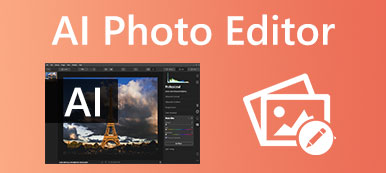Vanhat valokuvat ovat yhtä arvokkaita kuin hauraita; ne kuitenkin haalistuvat ja sumentuvat ajan myötä. Voitteko kuvitella, että nämä menneisyyden jäänteet joutuvat ajan uhreiksi? Onneksi on olemassa menetelmiä vanhojen valokuvien ikääntymisen pysäyttämiseksi ja jopa kääntämiseksi. Tässä opetusohjelmassa voit oppia, miten palauttaa vanhat valokuvat verkossa tai Adobe Photoshopilla. Se on saatavana sekä digitaalisille että paperikuville.

- Osa 1: Helpoin tapa palauttaa vanhoja valokuvia verkossa
- Osa 2: Vanhojen valokuvien palauttaminen Photoshopilla
- Osa 3: Provinkkeja vanhojen valokuvien palauttamiseen
- Osa 4: Usein kysytyt kysymykset vanhojen valokuvien restauroinnista
Osa 1: Helpoin tapa palauttaa vanhoja valokuvia verkossa
Riippumatta siitä, aiot tehdä vanhojen valokuvien entisöinnin verkossa tai työpöytäohjelmistolla, ensimmäinen askel on muuntaa valokuvasi digitaalisiksi tiedostoiksi. Sitten tarvitset tehokkaan työkalun, kuten Apeaksoft Free Image Upscaler. Se on yksi parhaista vanhojen valokuvien restaurointityökaluista verkossa ilmaiseksi. Se toimii täysin verkossa, joten sinun ei tarvitse asentaa mitään ohjelmistoja kiintolevyllesi. Lisäksi sisäänrakennettu AI-tekniikka voi parantaa vanhojen valokuviesi laatua ja poistaa kohinaa niin paljon kuin mahdollista. Toinen etu on 100 % ilmainen käyttö ilman vesileimoja tai muita rajoituksia.
Vaihe 1 Vierailla https://www.apeaksoft.com/image-upscaler/ selaimessasi, kun sinun on palautettava vanha vintage-valokuva. Klikkaa Lataa valokuvasi -painiketta ja avaa vanha valokuva kiintolevyltäsi. Se tukee sekä JPG- että PNG-muotoja.

Vaihe 2 Valokuvan lataamisen jälkeen näet pääsivun. Valitse oikea esiasetus sivun yläreunasta ja esikatsele tehostetta ulostulo ruutuun. Voit kokeilla jokaista esiasetusta parhaan tuloksen saavuttamiseksi.

Vaihe 3 Kun olet tyytyväinen, napsauta Säästä -painiketta ladataksesi parannetun vanhan valokuvan tietokoneellesi.
Huomautuksia: Muista, että mitä parempi valokuvan laatu on, sitä suurempi tiedostokoko.
Osa 2: Vanhojen valokuvien palauttaminen Photoshopilla
Ammattimaisena valokuvaeditorina Photoshopia käytetään laajalti kuvien retusointiin. Tietysti se pystyy parantamaan vanhoja valokuvia, mutta työnkulku ei ole intuitiivinen. Siksi näytämme perusmenettelyn alla.
Vaihe 1 Avaa vanha valokuva Photoshopissa. Jos se on paperivalokuva, voit skannata sen suoraan Photoshopissa. Oletuksena valokuva on taustakerros Tasot ruutu oikealla puolella.
Vaihe 2 Etsi Tasot ruutua ja napsauta Uusi kerros -painiketta alareunassa luodaksesi tyhjän kerroksen. Jotta voit tehdä vanhan valokuvan entisöinnin tuhoamatta alkuperäistä kuvaa, vaan laittaa säädöt sen päälle
Vaihe 3 Valitse Spot-parantava harja vasemmalla olevalla työkalupalkilla ja poista ne piirtämällä kuvan kyyneleet ja viat. Varmista, että napsautat Sample All Layers -painiketta ja valitse Tietoinen sisällöstä ylätyökalurivin käytettävissä olevista tyypeistä ennen kuin käytät Spot-parantava harja.
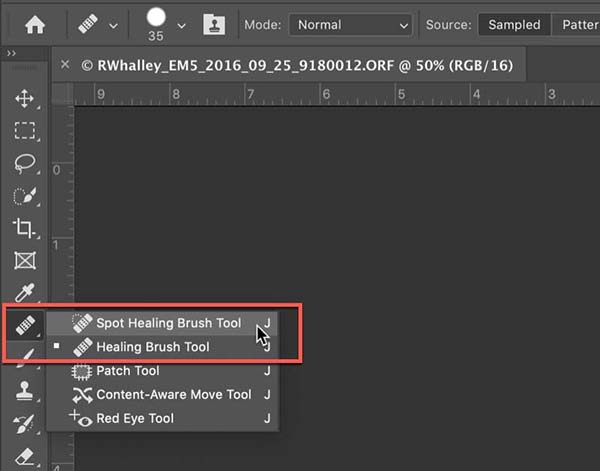
Vaihe 4 Toinen tärkeä työkalu Photoshopissa on Klooni leima, joka tasoittaa yksityiskohtia vanhan valokuvan runsaalla tekstuurilla. Valitse työkaluriviltä Kloonausleima -työkalu ja valitse Nykyiset tasot ja alla. paina muut näppäintä Windowsissa tai Vaihtoehto Macissa ja napsauta aluetta, josta haluat ottaa näytteen. Napsauta sitten aluetta, jota haluat tasoittaa. Tämä vaihe vaatii paljon kärsivällisyyttä ja aikaa.
Vaihe 5 Useimmat vanhat valokuvat ovat mustavalkoisia tai seepia. Joten sinun on myös väritettävä ne. Tee uusi taso, joka yhdistää kaikki aiemmat tasot. Siirry Suodatin-valikkoon ja valitse Neuraaliset suodattimetJa sitten väritä. Muista asettaa väri sekoitustilalle. Nyt voit tehdä tuhoamattoman värityksen uudelle tasolle.
Vaihe 6 Vie lopuksi palautettu vanha valokuva PSD-tiedostona, jotta voit muokata sitä milloin tahansa.
Osa 3: Provinkkeja vanhojen valokuvien palauttamiseen
Oikean työkalun ja oikean työnkulun lisäksi on joitain asiantuntijavinkkejä, jotka auttavat palauttamaan vanhoja valokuvia ja tuottamaan parhaan lopputuloksen:
1. Työskentele kosketusnäytöllä, kuten tabletilla tai elektronisella luonnoslehtiöllä. Kosketusnäytön mukana toimitettu digitaalinen kynä helpottaa säätöjen tekemistä käytettäessä Spot Healing Brush -sivellintä ja Clone Stamp.
2. Zoomaa valokuvaasi. Kun tarkennat yksityiskohtia, voit suurentaa kuvaa, kunnes näet pikselit. Lisäksi sinun tulee käyttää pientä siveltimen kokoa ja tehdä pieniä vedoksia sen sijaan, että maalaat suuria alueita. Tämä auttaa säädöt näyttämään mahdollisimman luonnollisilta.
3. Tee jokainen säätö yhdelle kerrokselle. Älä tee kaikkia säätöjä yhdelle kerrokselle. Voit muuttaa säätöä erikseen milloin tahansa.
4. Tarkenna värikorjauksia. Neuraalisuodatin tekee hienoa työtä vanhojen valokuvien värittämisessä. Voit kuitenkin tehdä enemmän, jos sinulla on kehittyneitä väritystekniikoita, kuten väritasapainoa.
Lue lisää:Osa 4: Usein kysytyt kysymykset vanhojen valokuvien restauroinnista
Kuinka paljon vanhojen valokuvien palauttaminen verkossa maksaa?
Toistaiseksi Instagram tukee vain neljää kuvasuhdetta. Jos lataat kuvan eri kuvasuhteella, Instagram rajaa sen. Voit välttää sen muokkaa valokuvaasi ennen kuin lähetät sen sosiaalisen verkoston sovellukseen.
Voiko Walmart palauttaa vanhoja valokuvia?
Instagramin mukaan se käyttää massiivisia pakkausalgoritmeja kaikissa ladatuissa kuvissa. Tämä pienentää kuviesi kokoa ja heikentää laatua ja vapauttaa samalla paljon tallennustilaa palvelimelle. Jos et halua saada huonoja kuvia, voit pienentää tiedostokokoa ennen jakamista.
Kuinka kauan valokuvan palauttaminen kestää?
On mahdollista lähettää koko kuva Instagramiin ilman rajoja. Sinun tarvitsee vain muuttaa kuvien kokoa suositellun kuvasuhteen ja valokuvakoon mukaan ennen lataamista.
Yhteenveto
Tässä oppaassa on puhuttu siitä, miten palauttaa vanhat valokuvat verkossa tai käyttämällä Photoshopia. Ammattimainen valokuvaeditori sisältää paljon työkaluja, joilla voit poistaa kohinaa ja epäpuhtauksia, parantaa laatua ja korjata värejä. Aloittelijoille Apeaksoft Free Image Upscaler on paras valinta, koska sisäänrakennettu AI-tekniikka yksinkertaistaa prosessia. Lisää kysymyksiä? Kirjoita ne alle.



 iPhone Data Recovery
iPhone Data Recovery iOS-järjestelmän palauttaminen
iOS-järjestelmän palauttaminen iOS-tietojen varmuuskopiointi ja palautus
iOS-tietojen varmuuskopiointi ja palautus iOS-näytön tallennin
iOS-näytön tallennin MobieTrans
MobieTrans iPhone Transfer
iPhone Transfer iPhone Eraser
iPhone Eraser WhatsApp-siirto
WhatsApp-siirto iOS-lukituksen poistaja
iOS-lukituksen poistaja Ilmainen HEIC-muunnin
Ilmainen HEIC-muunnin iPhonen sijainnin vaihtaja
iPhonen sijainnin vaihtaja Android Data Recovery
Android Data Recovery Rikkoutunut Android Data Extraction
Rikkoutunut Android Data Extraction Android Data Backup & Restore
Android Data Backup & Restore Puhelimen siirto
Puhelimen siirto Data Recovery
Data Recovery Blu-ray-soitin
Blu-ray-soitin Mac Cleaner
Mac Cleaner DVD Creator
DVD Creator PDF Converter Ultimate
PDF Converter Ultimate Windowsin salasanan palautus
Windowsin salasanan palautus Puhelimen peili
Puhelimen peili Video Converter Ultimate
Video Converter Ultimate video Editor
video Editor Screen Recorder
Screen Recorder PPT to Video Converter
PPT to Video Converter Diaesityksen tekijä
Diaesityksen tekijä Vapaa Video Converter
Vapaa Video Converter Vapaa näytön tallennin
Vapaa näytön tallennin Ilmainen HEIC-muunnin
Ilmainen HEIC-muunnin Ilmainen videokompressori
Ilmainen videokompressori Ilmainen PDF-kompressori
Ilmainen PDF-kompressori Ilmainen äänimuunnin
Ilmainen äänimuunnin Ilmainen äänitys
Ilmainen äänitys Vapaa Video Joiner
Vapaa Video Joiner Ilmainen kuvan kompressori
Ilmainen kuvan kompressori Ilmainen taustapyyhekumi
Ilmainen taustapyyhekumi Ilmainen kuvan parannin
Ilmainen kuvan parannin Ilmainen vesileiman poistaja
Ilmainen vesileiman poistaja iPhone-näytön lukitus
iPhone-näytön lukitus Pulmapeli Cube
Pulmapeli Cube